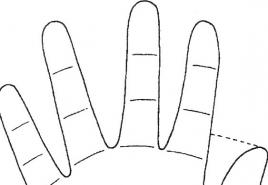lumiya için nasıl kurulur. Windows Phone'da bir uygulama nasıl kurulur
Bir Microsoft hesabı, kullanıcı hakkında temel bilgileri depolayan bir kullanıcı profilinden daha fazlasıdır. Bu, şirketin mevcut tüm hizmetlerine Redmond'dan erişmenizi sağlayan bir tür anahtardır. Bununla şunları yapabilirsiniz:
İlginç bir şekilde Microsoft, bir kişi tarafından oluşturulan hesap sayısını sınırlamaz. Bu nedenle, dilerseniz istediğiniz sayıda hesap oluşturabilir ve bunları özgürce kullanabilirsiniz.
Nasıl oluşturulurum
Mobil işletim sisteminin kendisinde olduğu gibi bir Microsoft hesabı oluşturabilirsiniz. Windows telefon ve Microsoft Account'un resmi web sitesinde. Kılavuzun bu bölümü her iki seçeneği de kapsar.
Sitede
- Microsoft web sitesine gidin ve Oturum Aç düğmesine tıklayın.
- "Oluştur!" bağlantısını tıklayın.

- "Yeni bir e-posta adresi al" bağlantısını tıklayın.

- İlk boş alana, yeni e-postanın takma adını ve ikincisine - bunun şifresini girin. Bundan sonra, "İleri" düğmesine tıklayın.

- Şimdi, hesabınız için ek bir koruma aracı olarak telefonu belirtmeniz gerekiyor. Bir ülke kodu seçin ve numaranın geri kalanını girin.

- "Kodu Gönder" düğmesini tıklayın.

- Belirtilen telefon numarasına bir onay kodu gönderilecektir. Erişim kodunu girin alanına girmeniz ve "İleri" düğmesini tıklamanız gerekir.

Outlook postası oluşturmak istemiyorsanız, ancak oturum açma olarak başka bir hizmette kayıtlı mevcut bir hesabı kullanmak istiyorsanız, aşağıdakileri yapın:

Windows Phone 8.1 ve 10 Mobile'da bir Microsoft hesabı oluşturun
Gemide mobil "on" olan bir cihaz satın aldıysanız ve henüz ilk sistem kurulumunun tüm aşamalarından geçmediyseniz, ekrandaki talimatları izleyerek hesap ekleme anına gidin. Ancak, cihazınızı internete Wi-Fi veya bir mobil ağ üzerinden bağlamayı unutmayın, çünkü bu olmadan yeni bir kullanıcı hesabı oluşturamazsınız.
- "Oluştur" düğmesini tıklayın.

- Uygun alanlara soyadınızı, adınızı ve takma adınızı girin.

- "Etki Alanı" altındaki alana dokunun ve mevcut seçeneklerden birini seçin.

- Microsoft hesabınız için bir parola oluşturun ve girin.
- Tüm verileri ekledikten sonra "İleri" düğmesine tıklayın.

- İkamet edilen ülkeyi veya bölgeyi, doğum tarihini, cinsiyeti belirtin ve bir sonraki adıma geçin.

- Ek hesap koruması için bir telefon numarası veya yedek bir e-posta girin. Dilerseniz her iki seçeneği de belirtebilirsiniz.

İlk sistem kurulumu sırasında hesap oluşturma adımını atlayıp bu adımı daha sonra gerçekleştirmeye karar verirseniz, bunu sistemin altından yapmak için aşağıdaki adımları izlemelisiniz. Windows Phone 8.1 ve Windows 10 Mobile'da hesaplarla çalışmaktan sorumlu bölümlerin adları farklı olduğu için bu sistemlerin her biri için ayrı mini kılavuzlar yazılmıştır. Bunlardan biriyle devam etmeden önce, tüm manipülasyonların gerçekleştirileceği cihazın İnternete bağlı olduğundan emin olun, çünkü onsuz bir hesap oluşturamazsınız.
Windows Phone 8.1 ayarlarında

Windows 10 Mobile ayarlarında

Microsoft hesabı nasıl kurulur
Hesap kurulum işleminin çoğu Microsoft web kaynağı kullanılarak tamamlanabilir. Burada kullanıcıya kişisel verilerini belirtme veya mevcut olanları değiştirme, bir avatar ekleme veya değiştirme, ekleme fırsatı verilir. banka kartları satın alma işlemleri yapmak ve Microsoft hizmetlerine abone olmak için hesabın artık ona ait olmayan cihazlardan bağlantısını kaldırın, takma adı ve parolayı değiştirin. Windows Phone yalnızca hangi verilerin eşitleneceğini (mektuplar, kişiler, takvimler, parolalar ve konular) ve yeni mesajlar için postaların ne sıklıkta kontrol edileceğini belirlemeyi sunar. Sistemin web sitesinde yapmayı teklif ettiği diğer tüm işlemler.
Profil şifrenizi nasıl değiştirirsiniz?

Banka kartını Microsoft hesabına bağlama

Windows Arka Planının bir Microsoft hesabıyla bağlantısı nasıl kaldırılır
Bir Windows Phone'u satmadan veya bir akıllı telefonu başka ellere devretmeden önce, onu bir kullanıcı hesabından çözmeniz önerilir. Bu, diğer cihazlara yer açmak için önerilir. Yerleşik bir mobil işletim sistemine ve ayrıca Windows 8, 8.1 ve 10'a sahip yalnızca on cihazı bir hesaba bağlayabilirsiniz.Bir cihazı bir hesaptan ayırma prosedürünün tamamı, hesap yönetimi sitesinde gerçekleştirilir.

kullanıcı bilgileri nasıl değiştirilir

Değişiklikler nasıl yapılır?
Garip bir şekilde hesap, işletim sistemi döşenen bir telefona kalıcı olarak bağlı değil. Kullanıcı, ayarları başlangıç durumuna sıfırlayarak, biraz "kaba" bir şekilde olsa da, onu bir başkasıyla değiştirme fırsatına sahiptir. Windows 10 Mobile'da elbette daha az radikal bir seçenek sunuluyor, ancak açıkçası biraz çarpık çalışıyor - hesabınızı yalnızca yerel uygulamalarda değiştirebilirsiniz. Bunu sistem ayarlarında yapamazsınız. Bunu yalnızca uygulamalarda yapmak kesinlikle önerilmez çünkü bu tür eylemlerden sonra yazılım uygunsuz davranmaya başlar. Yani bu durumda, en iyisi.
e-posta nasıl değiştirilir
- Hesabınızla Microsoft web sitesinde oturum açın.

- Ayrıntılar bölümünü seçin.

- Bir sonraki adımda, "Giriş yapmak için bir e-posta veya telefon numarası ayarlayın" bağlantısını tıklayın.

- Hesap takma adını değiştirmekle ilgilendiğiniz için, "E-posta Adresi Ekle"ye tıklamanız gerekir.

- Bir sonraki bölümde size en uygun olanı seçin. Aklınızda yeni bir takma ad olarak işlev görebilecek bir e-postanız yoksa, ilkini kullanmaya başvurmalısınız. Halihazırda başka bir e-postanız varsa ikincisini seçmeye değer. Bu durumda, bir Outlook veya Hotmail kutusuna girmenize hiç gerek yoktur. Bir Yandex ve Google hesabının kullanılmasına izin verilir.

- Yeni bir takma ad girdikten sonra, "Takma ad ekle"ye tıklayın.

- Yeni eklenen e-postanın karşısında bulunan "Onayla" yazısına tıklayın.

- Belirtilen postayı kontrol edin. Orada, takma ad olarak kullanmak istediğiniz posta kutusunun bu olduğunu doğrulamak için bağlantı içeren bir mektup bulmalısınız.
- Microsoft hizmeti oturum açma yönetimi sayfasına geri dönün ve yeni e-postanın yanındaki Birincil olarak ayarla bağlantısını tıklayın.

Bir hesap nasıl silinir?
Bir kullanıcı hesabını silmek için iki seçenek vardır - cihazdan ve Microsoft hesap veritabanından. İlk durumda gerçekleştirilir ve ikinci durumda hesabın kapatılması ve silinmesi için siteye başvuru yapılır.
Bir Microsoft hesabı nasıl kapatılır
Microsoft, hesabın tamamen kapatılmasını sağlar. Bu çözüm, Redmond şirketinin veri tabanının verileri ve dosyalarıyla ihtiyaç duymadıkları hesapları içermesini istemeyen kullanıcılar için uygulandı. Bununla birlikte, herhangi bir profilin varlığını kalıcı olarak sonlandırmak için Microsoft uzmanlarının, kapatma sürecini başlatanın sahibi olduğundan ve aynı zamanda bir süre sonra kendisi için yararlı olabilecek önemli bilgileri kaybetmeyeceğinden emin olması gerekir. Bu iki nedenden dolayı bir hesabın tamamen silinmesi 60 gün sürmektedir.
Hesabınızı kapatmak için başvurmadan önce şunlardan emin olun:
Profil kapatılmaya hazır olduğunda başvuru aşamasına geçin:

Bir hesap nasıl kurtarılır
Bir kullanıcının kendi kullanıcı adını veya parolasını unutabileceği, davetsiz misafirlerin eylemleri sonucunda ona erişimi kaybedebileceği veya yanlışlıkla kapatabileceği durumlar için, yazılım devinin parlak beyinleri bir Microsoft hesabını kurtarmanın yollarını sağladı. Hepsi şirketin resmi web sitesinin kullanımını içerir.
Ana kurtarma prosedürüne geçmeden önce aşağıdakilerden emin olmanız gerekir:
Tüm bu kurallara uyulmasına rağmen yine de hesabınıza giriş yapamıyorsanız, yanlış kullanıcı adı, şifre giriyor olabilirsiniz veya hesabınız ele geçirilmiş olabilir. Aşağıda bu sorunların her birini çözmenin yolları verilmiştir.
Şifre kurtarma
- Hesap yönetimi web sitesinde oturum aç'a tıklayın.

- Görünen forma kullanıcı adınızı girin ve İleri'ye tıklayın.

- Yeni formda "Şifremi unuttum" yazısını bulun ve üzerine tıklayın.

- Uygun seçeneklerden birini seçin ve bir sonraki adıma geçin. Parolayı hatırladığınızdan emin değilseniz, ilk seçeneği seçmeniz gerekir. Hesabınızın saldırıya uğradığından şüpheleniyorsanız veya tamamen eminseniz, ikinci veya üçüncü seçeneği seçmelisiniz.

- Hesaptan giriş bilgilerini, resimdeki karakterleri tekrar girin ve bölüm boyunca ilerleyin.

- Hesabınıza bağlı boş bir e-posta veya cep telefonu numarası girin ve ardından "Kodu Gönder"e tıklayın.

- Alınan kodu yapıştırın ve bir sonraki adıma geçin.
- Yeni bir şifre belirleyin ve not edin.
Giriş kurtarma
Hesaptan giriş bilgilerinin kaybedilmesi durumunda, her şey şifreden çok daha karmaşıktır. Bu prosedür için kilit bir unsur olduğundan, onsuz hesaba erişimi geri yükleme sürecini başlatmak imkansızdır. Ne de olsa sistem, bir oturum açma yardımıyla değilse, hangi kayda yeniden erişilmesi gerektiğini başka nasıl bilebilir? Onu elde etmeyi deneyebilirsiniz, şans son derece küçüktür.
Giriş kurtarma seçenekleri:
Silme işleminden sonra Microsoft hesabı kurtarma
Yanlışlıkla cari hesabınızı kapatmak ve silmek için başvurursanız, geri yüklemek için 60 gününüz vardır. Belirtilen süreden sonra bu özellik kullanılamayacak ve profile eklenen dosyalar ve veriler sonsuza kadar kaybolacaktır.
Hesabınızı geri yüklemek için önce şirketin resmi kaynağına gitmeli ve yanlışlıkla dağıtım kapsamına giren hesaba giriş yapmalısınız. İçindeki veriler kaybolursa, yukarıdaki yöntemleri kullanarak kurtarmayı deneyebilirsiniz.
Devre dışı bırakılmış bir hesaba giriş yaptığınızda, kaynak onu geri yüklemeyi teklif edecektir. Bunu "Etkinleştir" düğmesine tıklayarak yapın.
Saldırıya uğramış bir Microsoft hesabını kurtarma
Posta kutularından ve hizmetlerden hesapları ele geçirmek oldukça sık. Saldırganlar her gün diğer kişilerin profillerine erişiyor ve bunları kendi amaçları için kullanıyor. Çoğu zaman spam göndermek için. Hesabınız kötü adamların eline düşecek kadar talihsizse, hesabınızı onlardan alma seçeneğiniz vardır. Bir profili döndürme işlemi, bir parolayı kurtarma prosedürüyle tamamen aynıdır. Tek fark, oturum açamamak için bir neden seçerken, Microsoft hesabımı başka birinin kullandığını düşünüyorum'u belirtmenizdir.
Video: Windows Phone'da bir Microsoft hesabı nasıl oluşturulur
Bu kılavuzun, Microsoft hesabıyla ilgili birikmiş soruların yanıtlarını almanıza yardımcı olduğunu umuyoruz.
Her zaman değil, bir bilgisayardan veya dizüstü bilgisayardan dünya çapındaki ağa erişmeniz gerekiyorsa, bir WiFi bağlantı noktasına erişim vardır. Durumdan çıkış yolu, Windows Phone'u modem olarak kullanmak olabilir.Bu durumda, cihazı doğru şekilde yapılandırmak için minimum işlem ve zaman gerekecektir.
Windows Phone'u modem olarak bağlama
Bir PC veya dizüstü bilgisayar aracılığıyla internete bağlanmak için akıllı telefonları kullanma yeteneği yeni bir seçenek değil. Önceden, bu bir USB kablosu kullanılmasını gerektiriyordu, ancak şu anda sinyali dağıtmak için gereken tüm ekipman zaten mobil cihazda yerleşik durumda.
İletim kablosuz olarak gerçekleştirilir, yani bu seçenek etkinleştirildiğinde akıllı telefon, diğer cihazlara sinyal ileten bir WiFi yönlendirici haline gelir. Bu özellik, döşemeli işletim sisteminin tüm sürümlerinde mevcuttur.Ancak, sekiz cihazın her biri için bir takım küçük farklılıklar vardır.
Windows Phone'da İnternet paylaşımı modu"Ayarlar" menü bölümünde bu işlev açılarak etkinleştirilir. Etkinleştirildiğinde, akıllı telefonun durum çubuğunda özel bir gösterge belirir. Cihazı bir İnternet sinyali dağıtmak için kullanmaya başlamak için, gerçekleştirmeniz gerekir. eylemlerin aşağıdaki algoritması.
- Akıllı telefonunuzdaki veri aktarım seçeneğinin etkinleştirildiğinden ve bir internet bağlantısının bulunduğundan emin olun. Bu, ayarlar menüsünün "Ağ" bölümünde yapılabilir.
- Genel ayarlar menüsüne dönün ve "İnternet Paylaşımı" adlı bir öğe bulun.
- "Etkin" işaretinin görünmesi için bu öğeye tıklayarak işlevi etkinleştirin.
önce önemli Windows Phone'da etkin nokta modu nasıl etkinleştirilir bu özelliğin mevcut operatör tarafından desteklendiğinden emin olun hücresel iletişim. Kural olarak, bir ağın bir akıllı telefondan diğer cihazlara dağıtılmasına tethering denir ve fazladan ödenir.
"İnternet Paylaşımı" işlevini etkinleştirdiğinizde, PC'niz veya dizüstü bilgisayarınız bağımsız olarak yeni bir kullanılabilir ağ algılar, önerilen listeden istediğiniz bağlantıyı seçmeniz yeterlidir.
Windows Phone'u bir ağ kaynağı olarak kullanma
Microsoft işletim sistemine sahip bazı cihaz sahipleri, akıllı telefonlarını WiFi bağlantı noktası olarak değil, kablolu bağlantı için kullanmak istiyor. Buna göre, konu Windows Phone'u USB Modem Olarak Kullanmak. Kablolu bağlantı kurabilmek için cihazın sistem dosyalarına erişim gereklidir. Ve Microsoft, güvenlik politikası nedeniyle kullanıcılarına sağlamaz. Bu yüzden USB üzerinden modem olarak Windows Phone bir PC'ye bağlanamaz.

Bir mobil cihazı ağ bağlantı noktası olarak kullanırken, ona bağlı tüm cihazlarda görüntülenecek bir şifre ve isim belirleyebilirsiniz. Bunu yapmak için aşağıdakileri yapın:
- - cihaz menüsündeki ayarlar bölümünü açın;
- - "Paylaşılan İnternet" öğesini bulun ve basılı tutarak "Kurulum" seçeneğini seçin;
- - görünen alanları doldurun.
Ve en azından kullan USB modem olarak Windows Phone Bunu yapamazsanız, kablosuz ağ yakındaki cihazlar tarafından tamamen erişilebilir hale gelecektir. Ancak, cihazın bu modda çalışmasına eşlik eden birkaç özelliği hatırlamakta fayda var.
- Ortak ağ etkinleştirildiğinde, diğer kaynaklardan kablosuz bağlantıyı kullanamazsınız. Yani, akıllı telefon, üçüncü taraf kaynaklardan aldığı bağlantıyı değil, yalnızca mobil operatörün bağlantısını iletebilecektir.
- Önce, windows phone modem olarak nasıl kullanılır mobil operatörün mevcut kısıtlamalarına aşina olmanız gerekir. Bunun nedeni, ortak bir ağa bağlı tüm cihazların, cihazın kendisiyle aynı tarife planına göre çalışmasıdır.

soruyu dikkate alarak windows phone modem olarak nasıl kullanılır kablosuz ağ, tüm mobil operatörlerin böyle bir hizmet sağlamadığını da belirtmekte fayda var. Ayrıca, genel İnterneti kullanarak, yalnızca başka bir cihazı World Wide Web'e bağlamakla kalmaz, aynı zamanda ayrı bir yerel ağ da oluşturabilirsiniz.
Windows Phone mobil işletim sistemleri, kullanıcılar arasında giderek daha fazla popülerlik kazanıyor. Bunun nedeni, pek çok fırsata sahip olmaları ve akıllı telefonların kendilerinin yalnızca iletişim aracı olmaktan çıkmış olması, ancak şimdiden bir tür mini bilgisayar olmalarıdır. Şimdi, işletim sisteminin farklı sürümleri için Telefonun nasıl kurulacağı gösterilecektir.
Sistemi hatasız kurmadan önce nelere dikkat edilmelidir?
Doğrudan devam etmeden önce, birkaç önemli faktöre dikkat etmelisiniz, bu olmadan Windows'u bir mobil cihaza kurmak bir anlam ifade etmez.
Öncelikle hangisi olduğuna karar vermelisin Windows sürümü Telefon kurulacaktır. İşin püf noktası, farklı modifikasyonlar ve montajlar için kurulum yönteminin oldukça değişken olmasıdır.
İkinci olarak, önce resmi kaynaktaki desteklenen cihazların listesine bakmanız gerekir. Daha önceki mobil Windows sistemleri yalnızca Nokia Lumia hattındaki cihazlara yüklenebiliyorsa, şimdi desteklenen cihazların listesi, bazı HTC, Samsung, LG vb. Modelleri de dahil olmak üzere oldukça genişledi.
Üçüncüsü, bir Windows Phone'a Windows'un nasıl kurulacağı sorusunu ele alırken, başlangıçta Microsoft web sitesine kaydolmanız (bir hesap oluşturmanız) gerektiğini unutmamalıyız.
Hangisini tercih edersiniz: Windows 8 mi yoksa 10 mu?
G8 ve G10'un mobil versiyonları, sadece arayüzlerinde değil, birçok sistem bileşeninde ve yeniliklerde oldukça benzer. Bununla birlikte, sekizinci sürüm zaten test edildi ve tamamen sonlandırıldı, ancak onuncu sürüm, ilk montajını indirirseniz, biraz nemli görünüyor.

Birçok uzman ve kullanıcı, içinde çok sayıda hata olduğuna dikkat çekiyor. "Düzinelerce" ilk sürümün üzerine özel eklentiler ve güncellemeler yüklerseniz, bunlardan kurtulabilirsiniz.
Windows Phone'a Windows nasıl kurulur: G8 kurulumu
Açık İlk aşama kullanıcının, Mağaza'dan doğrudan cihaza indirilip yüklenebilen Windows Insider adlı özel bir uygulamaya ihtiyacı olacaktır. Sistem güncellemelerini aramak ve yüklemek için tasarlanmıştır.
Programı başlattıktan sonra, içindeki Get Preview Builds öğesini bulmanız ve ardından güncellemelere erişmek için yukarıda belirtilen kendi hesabınızı kullanmanız gerekir. Ardından, Insider Fast düğmesiyle satırı seçin.

Şimdi güncellemelerle en önemli odak noktası. Gadget ayarlarında, telefon güncelleme bölümüne girmeniz ve aramalarını etkinleştirmeniz gerekir. Bulundukları anda (sistem kuruluma hazır olduklarını bildirecektir), listenin onuncu değil, yalnızca sekizinci olması gerektiğini unutmayın. Bir "on" teklif edilirse, devre dışı bırakma ("Şimdi değil" düğmesini) kullanın. Bu, 8.1 sürümünü yüklemelidir. Tam olarak ihtiyaç duyulan şey bu. Sistem kurulacak ve ardından cihazı yeniden başlatmanız gerekecek. Tüm! tadını çıkarabilirsiniz!
Windows Phone 10: yükleme ayrıntıları
Kullanıcı, sistemin onuncu sürümünü kurmak isterse, tüm adımlar tekrarlanır, güncelleme listesinde yalnızca bu derleme seçilir.

Ancak Windows Phone 10'un indirilen sürümünün kendisi mükemmel olmaktan uzak olacağından, önceden yüklenmiş olan "düzinelerce" için güncellemeleri arama sürecinin tekrarlanması gerekecek gibi görünüyor. İlk sürümü yüklemek için, akıllı telefona indirilen Windows Mobile Insider Preview istemcisi kullanılır, yalnızca bu durumda destek programına geliştirici olarak kaydolmanız gerekir.
XAP dosyalarından programlar nasıl kurulur?
Gördüğünüz gibi, işletim sistemini indirmek ve kurmak herhangi bir özel zorluğa neden olmaz. Ancak programlarda durum biraz daha karmaşıktır. Tabii ki, bunları kurmanın en kolay yolu, uygulamaları doğrudan Mağaza'dan indirmektir. Peki ya kullanıcı XAP dosyaları biçimindeki belirli dağıtımlarla uğraşıyorsa?
Anlaşıldığı üzere, buradaki teknik daha karmaşık olsa da bir çıkış yolu var. Bu tür dosyalardan Windows Phone için programlar birkaç şekilde kurulabilir. İlk seçenek, sırasıyla Windows 8 veya 10 SDK'yı kullanmaktır.

Öncelikle cihazınızı standart bir USB kablosu kullanarak bilgisayarınıza bağlamanız gerekir. Ardından, tüm programların bölümünün seçildiği "Başlat" menüsüne gitmeniz gerekir. Burada Windows SDK 8.0 klasörünü buluyoruz ve ondan Uygulama Dağıtımı uygulamasını çalıştırıyoruz (yükleme dosyasının istenilen program zaten yüklü). Şimdi kurulum konumu (hedef) olarak Aygıtı (bilgisayara bağlı bir akıllı telefon) belirliyoruz ve XAP dosya yolu satırının karşısındaki gözat düğmesini kullanıyoruz. Karşılık gelen .xap uzantılı nesne seçildikten sonra "Genişlet" butonu kullanılır. İstenilen programın yüklenmesini bekliyoruz. Sürecin sonunda, sistem başarılı dağıtımı bir mesajla bildirir.
Windows Phone için program yüklemeye yönelik başka bir teknik, WP Elektrikli El Aletleri yardımcı programının kullanılmasını içerir. Önceki durumda olduğu gibi, akıllı telefon bilgisayara bağlanır, çalışan uygulamada bağlantı düğmesine (Bağlan) basılır. İletişim oturumu sırasında akıllı telefon ekranının kilidi açık olmalıdır.

Ayrıca, her şey basit: gözat düğmesini kullanıyoruz ve istenen dağıtım dosyasını buluyoruz, ardından kurulumu başlat düğmesine basıyoruz, bu daha sonra olacak gri renk ve uygulama yanıt vermeyi bile durdurabilir. Sorun değil, normal. Kurulum tamamlandığında buton renginin beyaza dönmesi işlemin başarılı olduğunun teyidi olacaktır. Başka hiçbir onay verilmez.
Windows Phone'un bazı sırları
Son olarak, bazı Windows Phone ayarlarına bakalım. Arayüzün kendisinde bulunanlara ek olarak, bu tür akıllı telefonların herkesin bilmediği birçok nüansı vardır. Bunlar, Windows Phone için sözde mühendislik veya hizmet kombinasyonlarıdır (ana menü öğelerinde bulunmayan bazı işlemleri gerçekleştirmenize izin veren kodlar).
Hepsini incelemek mümkün değil. Çok fazla. En popüler olanlardan birkaçını vurgulayalım. Yani, örneğin, arama modunda cihazın IMEI numarasını öğrenmek için * # 06 # kombinasyonunu girmeniz gerekir. 4G erişimini birkaç adımda bağlamanıza izin veren ##3282# kodu daha az ilginç değil. Ana Saha Testi menüsünde, aşağıdaki üç noktaya tıklayın, ardından Ayarlar bölümüne gidin, ardından Ağ Türünde yalnızca 4G parametresini ayarlıyoruz.

Genel olarak, kombinasyonların yardımıyla farklı tip kodların kendileri doğrudan akıllı telefon modeline ve üreticisine bağlı olsa da, Windows Phone'un özelliklerine genişletilmiş erişim elde edebilirsiniz. Cihaz üreticisinin resmi web sitesinde bu tür bilgilerle tanışmak daha iyidir.
Çözüm
Sonuç olarak, Telefon veya herhangi bir uygulamanın yüklenmesi ile ilgili sorunun herhangi bir özel zorluğa neden olmaması gerektiği söylenmelidir. Kural olarak, kaydı atlarsanız, tüm bu işlemler yalnızca birkaç dakika sürer. Peki, programları veya oyunları kurarken ne tür bir yöntem kullanmalı, bu herkes için daha uygun. Ancak, her iki yöntem de çok benzer. Fark, yalnızca başlangıçta sağlanan ana uygulamadadır.
Birçok kullanıcı, örneğin Android kadar açık olmadığı için Windows Phone ve Windows 10 Mobile işletim sisteminden hoşlanmaz. WP akıllı telefonlara hacklenmiş oyunların veya programların yüklenemeyeceğine dair bir efsane bile var, çünkü sistem sadece piyasadan uygulamaları kabul ediyor...
Bu yazıda, bu efsaneyi çürütmek ve saldırıya uğramış uygulamaları bir işletim sistemi altında bir akıllı telefona nasıl kurabileceğinizi anlatmak istiyoruz. Windows sistemi telefon.
Çok basit, birkaç tane yapmanız gerekecek önemli adımlar. Talimatları dikkatlice izleyin ve iyi olacaksınız.
1. Başlamak için bir Microsoft hesabınızın olması gerekir. Belki de onu Windows Phone akıllı telefonunuzu kullanmaya başladığınız ilk gün oluşturmuşsunuzdur. Böyle bir hesabınız yoksa talimatları okumanızı öneririz:
Microsoft hesabı nasıl oluşturulur (Live ID)

2. Bir Live ID hesabı kaydettikten sonra Windows Phone SDK yazılımını yüklemeye devam edin (bu yazılım olmadan xap dosyalarını akıllı telefonunuza yükleyemezsiniz). WP SDK'yı Windows 7 (32 ve 64 bit) ve Windows 8 (4 GB RAM ile) üzerine kurabilirsiniz. Bu yazılım paketini kurduktan sonra, WP akıllı telefonunuzu kaydedin. Bunu nasıl yapacağınızı şu makalelerde okuyabilirsiniz:
Windows Phone SDK'yı Windows 7'ye (32 ve 64 bit) yükleme
Windows 8'de SDK 8.0 yükleme yönergeleri
Not: Windows Phone 7.5, 7.8'deki akıllı telefonlar için, Windows Phone 8 - SDK 8.0'a sahip akıllı telefonlar için SDK 7.1'i yüklemeniz gerekir.

3. En zor kısım bitti, artık akıllı telefonunuza hacklenmiş oyunları ve programları yüklemeye güvenle geçebilirsiniz. Bunu yapmanın iki yolu vardır: SDK'dan standart bir uygulama yoluyla " Uygulama Dağıtımı"veya program aracılığıyla" Windows Phone Elektrikli Aletler". Neredeyse tüm hacklenmiş oyunlar bu yöntemle başarıyla yüklendiği için ikinci yöntemi öneriyoruz. Bu iki yöntem için ayrıntılı talimatlar makalemizde bulunabilir.